Gmail-ის ანგარიშის გამოსწორების 5 გზა, რომელიც არ იღებს ელ.წერილს
Miscellanea / / November 28, 2021
Gmail არის უფასო ელფოსტის სერვისი, რომელიც შემუშავებული და გამოშვებულია Google-ის მიერ 2004 წელს, როგორც შეზღუდული ბეტა გამოშვება. 2009 წელს ტესტირების ფაზის დასრულების შემდეგ, ის გახდა ინტერნეტის ფავორიტი ელექტრონული ფოსტის სერვისი. 2019 წლის ოქტომბრის მონაცემებით, Gmail 1,5 მილიარდზე მეტი აქტიური მომხმარებელი იყო მთელ მსოფლიოში. ის Google Workspace-ის არსებითი ნაწილია, ადრე ცნობილი როგორც G Suite. ის მოყვება და შეუფერხებლად არის დაკავშირებული Google Calendar-თან, Contacts-თან, Meet-თან და Chat-თან, რომლებიც ძირითადად ორიენტირებულია კომუნიკაციაზე; გამგზავრება შენახვისთვის; Google Docs კომპლექტი, რომელიც ეხმარება კონტენტის შემქმნელებს და Currents-ს თანამშრომელთა ჩართულობაში. 2020 წლის მდგომარეობით, Google ნებას რთავს 15 გბაიტიან მეხსიერებას Google Workspace-თან დაკავშირებული ყველა სერვისისთვის.
მიუხედავად მისი უზარმაზარი ზომის, მომხმარებელთა ბაზისა და ტექნიკური გიგანტის მხარდაჭერისა, Gmail მომხმარებლებს აქვთ რამდენიმე ხშირი პრეტენზია. მათგან ერთ-ერთი ყველაზე გავრცელებული არის ელ.ფოსტის დროდადრო მიღების შეუძლებლობა. ვინაიდან შემომავალი შეტყობინებების არ შენახვა ან ჩვენება არღვევს შეტყობინებების სერვისის გამოყენების ნახევარს, ეს პრობლემა სწრაფად უნდა მოგვარდეს. თუ თქვენ გაქვთ მყარი და გლუვი ინტერნეტ კავშირი, რამდენიმე სხვადასხვა ფაქტორმა შეიძლება გამოიწვიოს ეს პრობლემა. დაწყებული თქვენი დისკზე შენახვის სივრცის ნაკლებობით დამთავრებული თქვენი ელფოსტის წერილების შემთხვევით მონიშვნამდე, როგორც სპამი, ელ.ფოსტის ფილტრაციის ფუნქციაში არსებული პრობლემისგან დაწყებული შეტყობინებების უნებლიე გადამისამართებამდე სხვაზე მისამართი. ქვემოთ მოცემულია რამდენიმე მარტივი და სწრაფი გზა Gmail-ის ანგარიშის გამოსწორების მიზნით, რომელიც ელ.წერილს არ იღებს.
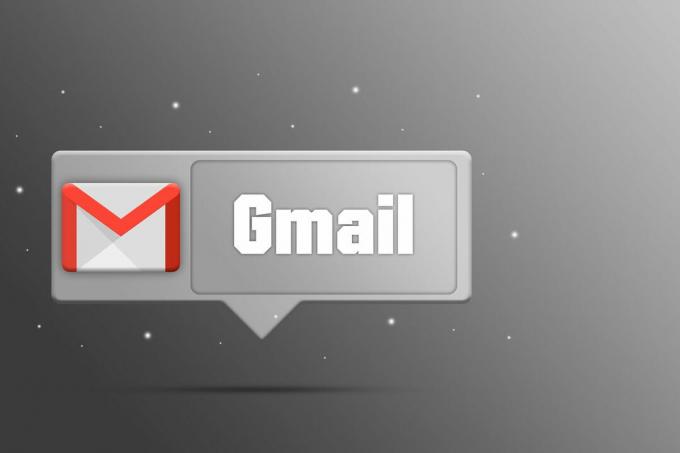
შინაარსი
- როგორ მოვაგვაროთ პრობლემა „Gmail ანგარიშზე, რომელიც არ იღებს ელ.წერილს“?
- მეთოდი 1: შეამოწმეთ სპამის ან ნაგვის საქაღალდე
- მეთოდი 2: შეამოწმეთ, თუ Gmail სერვისები დროებით გათიშულია
- მეთოდი 3: შეამოწმეთ საკმარისი შენახვის ადგილი
- მეთოდი 4: წაშალეთ ელ.ფოსტის ფილტრები
- მეთოდი 5: გამორთეთ ელფოსტის გადამისამართება
როგორ მოვაგვაროთ პრობლემა „Gmail ანგარიშზე, რომელიც არ იღებს ელ.წერილს“?
ვინაიდან ამ კონკრეტული პრობლემის მრავალი დამნაშავე არსებობს, არსებობს რამდენიმე განსხვავებული პოტენციური გადაწყვეტა. დაწყებული მოთმინებით მოლოდინიდან სერვისების აღდგენამდე ავარიის შემთხვევაში, თქვენი ფოსტის პარამეტრების შეფერხებით და დამთავრებული Google ანგარიშიდან ცალკეული ნივთების წაშლამდე. მაგრამ პირველ რიგში, სცადეთ გახსნათ თქვენი Gmail ანგარიში სხვა ბრაუზერზე, რადგან ეს ამ პრობლემის გადასაჭრელად ყველაზე მარტივი გზაა. პრობლემა შეიძლება იყოს Google Chrome ბრაუზერში და არა კონკრეტულად Gmail-ში. სცადეთ გამოიყენოთ სხვა ბრაუზერი, როგორიცაა Opera თქვენს სისტემაში, რათა შეხვიდეთ თქვენს Gmail ანგარიშში.
თუ ბრაუზერების გადართვა არ მუშაობდა, სათითაოდ გაიარეთ ქვემოთ აღნიშნული გამოსწორებები, სანამ არ შეძლებთ შეასწორეთ Gmail ანგარიში, რომელიც არ იღებს ელ.წერილს. ჩვენ გირჩევთ, რომ ხელთ გქონდეთ სათადარიგო ელ.ფოსტის ანგარიში, რათა შეამოწმოთ, შეგიძლიათ თუ არა ხელახლა მიიღოთ ელ.წერილი.
მეთოდი 1: შეამოწმეთ სპამის ან ნაგვის საქაღალდე
ეს უნდა იყოს ნომერ პირველი რამ თქვენს საკონტროლო სიაში, თუ ელოდებით კონკრეტულ შეტყობინებას და ვერ იპოვით თქვენს შემოსულებში. პირველ რიგში, მოდით ვისწავლოთ როგორ მუშაობს სპამის ფილტრები. Gmail-ის სპამის ფილტრების ფუნქცია არის საზოგადოებაზე ორიენტირებული სისტემა, სადაც ინდივიდს შეუძლია ელფოსტის სპამად მონიშვნა. ინფორმაცია დამატებით ეხმარება სისტემას, გამოავლინოს მსგავსი შეტყობინებები მომავალში Gmail-ის ყველა მომხმარებლისთვის სამყარო. თითოეული გაგზავნილი ელ.წერილი იფილტრება შემოსულებში, კატეგორიის ჩანართში, სპამის საქაღალდეში, ან მთლიანად დაიბლოკება. ეს უკანასკნელი არის ის, რაც თქვენ უნდა ინერვიულოთ.
ცნობილი პიროვნების მიერ გაგზავნილი ელფოსტა შეიძლება მოხვდეს თქვენს სპამის სიაში, თუ წარსულში შემთხვევით შეატყობინეთ მათ სპამად.იმის შესამოწმებლად, არის თუ არა ფოსტა მონიშნული, როგორც სპამი:
1. გახსენით თქვენი Gmail ანგარიში ნებისმიერ ვებ ბრაუზერში და გააფართოვეთ მარცხენა გვერდითი პანელი. თქვენ ნახავთ თქვენი ფოსტის ყველა საქაღალდის ჩამონათვალს. გადაახვიეთ ქვემოთ, სანამ არ იპოვით "მეტი" ვარიანტი და დააწკაპუნეთ მასზე.
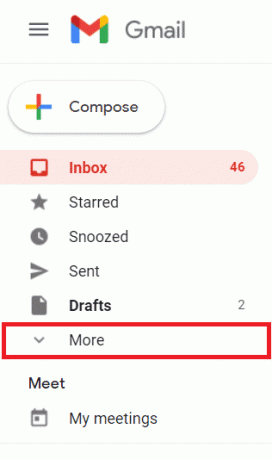
2. მიმდინარე მენიუში იპოვნეთ 'Სპამი' საქაღალდე. ის უნდა მდებარეობდეს სიის ბოლოში.
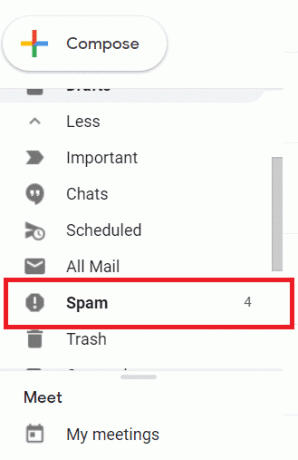
3. ახლა, მოძებნეთ შეტყობინება თქვენ ეძებთ და გახსენი.
4. შეტყობინების გახსნის შემდეგ, იპოვნეთ ძახილის ნიშანი და შეატყობინეთ ფოსტა, როგორც არა სპამი. დაწკაპუნებით "არა სპამი" მესიჯს გენერალს მოუტანს Შემომავალი.
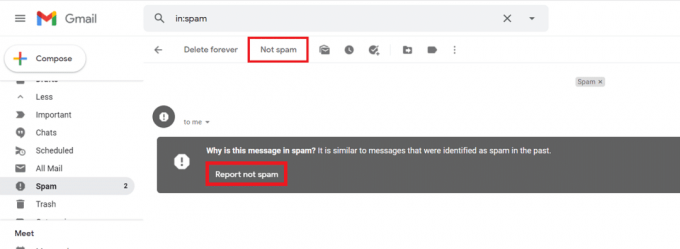
ამით თქვენ ასწავლით Gmail-ს, არ მონიშნოს მსგავსი წერილები სპამად და აღარ შეგექმნათ მსგავსი პრობლემები კონკრეტულ გამომგზავნთან.
მეთოდი 2: შეამოწმეთ, თუ Gmail სერვისები დროებით გათიშულია
ხანდახან უძლიერესი ტექნიკური გიგანტების მიერ მოწოდებული ელექტრონული საფოსტო სერვისებიც კი შეიძლება გაუმართავი იყოს და დროებით გამორთული იყოს. თქვენ შეგიძლიათ შეამციროთ ეს შესაძლებლობა Twitter-ის გაუთავებელი ჰეშთეგების გავლით ან უბრალოდ ეწვიეთ Google Workspace Status Dashboard. თუ პრობლემაა, ან ნარინჯისფერი ან ვარდისფერი წერტილი გექნებათ. მაგალითად, თუ ბოლოდროინდელი ავარია არ არის, საიტი უნდა გამოიყურებოდეს ქვემოთ მოცემულ სურათზე.

თუ გათიშვა მოხდა, არაფერია გასაკეთებელი, გარდა იმისა, რომ დაელოდოთ პრობლემის მოგვარებას. ამის გამოსწორებას შეიძლება ერთ საათამდე დასჭირდეს. ალტერნატიულად, შეგიძლიათ ეწვიოთ Downdetector.com რომ მოიძიოთ ინფორმაცია წინა ავარიების შესახებ.
ასევე წაიკითხეთ:გაასწორეთ Gmail აპი არ სინქრონიზდება Android-ზე
მეთოდი 3: შეამოწმეთ საკმარისი შენახვის ადგილი
ვინაიდან Google-ის ელ.ფოსტის სერვისი უფასოა, გარკვეული შეზღუდვებია. მათგან მთავარია თითოეული გადამხდელი მომხმარებლის ანგარიშისთვის მაქსიმალური თავისუფლად გამოყოფილი საცავი. როგორც კი ეს სივრცე ამოგეწურებათ, Gmail-ი და Google-ის სხვა სერვისები ადვილად შეიძლება გაფუჭდეს. იმის შესამოწმებლად, გაქვთ თუ არა საკმარისი საცავი:
1. Გახსენი შენი გუგლ დრაივი.
2. მარცხენა მხარეს ნახავთ "იყიდე საცავი" ვარიანტი, და რომლის ზემოთ გაიგებთ მთლიანი ხელმისაწვდომი საცავი და რამდენად გამოიყენება იგი.
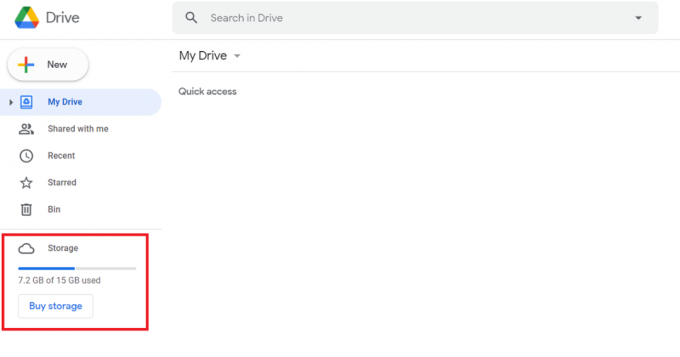
2021 წლის დასაწყისისთვის Google მხოლოდ ნებას რთავს სულ 15 გბაიტი უფასო მეხსიერება Gmail-ისთვის, Google Drive-ისთვის, Google Photos-ისთვის და ყველა სხვა Google Workspace აპლიკაციისთვის. თუ თქვენ მიაღწიეთ მეხსიერების ლიმიტს 15 გბ, მოგიწევთ გაათავისუფლე გარკვეული სივრცე.
თუ საცავში სივრცის ნაკლებობა გაქვთ, ელ.ფოსტის ნაგვის დაცლა შესანიშნავი პირველი ნაბიჯია.
ქვემოთ მოცემულია ნაბიჯები თქვენი Gmail ანგარიშის გადამუშავების ურნის დასაცარიელებლად:
1. Გახსენი შენი Gmail ანგარიში და დააწკაპუნეთ "მეტი" ღილაკი კიდევ ერთხელ.
2. თქვენ უნდა გადახვიდეთ ქვემოთ, რომ იპოვოთ განყოფილება, რომელსაც აქვს ეტიკეტირება "ნაგავი". ალტერნატიულად, შეგიძლიათ უბრალოდ აკრიფოთ "in: ნაგავში" საძიებო ზოლში, რომელიც მდებარეობს ზედა.

3. თქვენ შეგიძლიათ ხელით წაშალოთ რამდენიმე შეტყობინება, ან პირდაპირ დააჭიროთ "Ცარიელი ნაგვის ყუთი' ვარიანტი. ეს გაასუფთავებს ნაგვის ურნაში შენახულ ყველა ელ.წერილს და მნიშვნელოვნად გაზრდის ხელმისაწვდომ ადგილს.
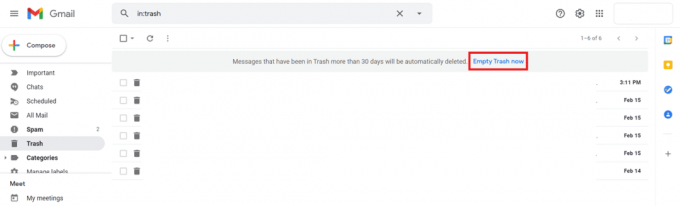
ვინაიდან თქვენს Google Drive-ში თავისუფლად ხელმისაწვდომი საცავი იგივეა, რაც თქვენი Gmail-ის სივრცე, კარგი იდეაა გაათავისუფლეთ თქვენი Drive-ის გადასამუშავებელი ურნა როგორც. ამის გაკეთება შეგიძლიათ თქვენს ტელეფონზე ან ნებისმიერ ვებ ბრაუზერზე.
მეთოდი, რომელიც უნდა დაიცვას თქვენს ტელეფონზე:
- როგორც აშკარაა, გახსენი შენი გუგლ დრაივი განაცხადი. თუ უკვე არ გაქვთ დაინსტალირებული, ჩამოტვირთვა და დააკავშირეთ იგი თქვენს Google ანგარიშთან.
- შეეხეთ ჰამბურგერის ხატი იმყოფება ზედა მარცხენა მხარეს გვერდითი ზოლის გასახსნელად.
- ახლა, შეეხეთ "ნაგავი" ვარიანტი.
- შეეხეთ სამი წერტილიანი მენიუ მდებარეობს ფაილების მარჯვენა მხარეს, რომელთა სამუდამოდ წაშლა გსურთ. გაითვალისწინეთ, რომ თქვენ ვერ შეძლებთ ფაილების აღდგენას მათი წაშლის შემდეგ, შემდეგ შეეხეთ "წაშალე სამუდამოდ".
თქვენი დესკტოპის ბრაუზერის გამოყენების მეთოდი:
1. Გახსენი შენი გუგლ დრაივი და მარცხენა მხარეს იპოვეთ 'Ურნა' ვარიანტი.
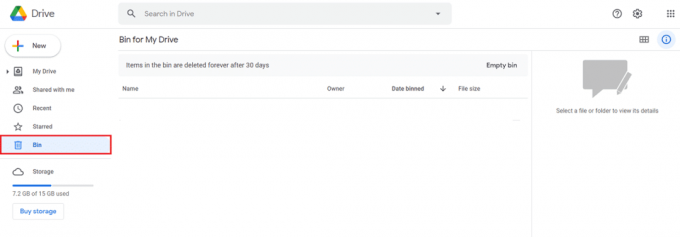
2. ეს მიგიყვანს შენში Googleგამგზავრება Recycle Bin სადაც შეგიძლიათ ხელით წაშალოთ ყველა ფაილი.
როგორც კი საკმარისი თავისუფალი ადგილი გექნებათ, თქვენ შეძლებთ გაასწოროთ თქვენი Gmail ანგარიში, რომელიც არ იღებს ელ.წერილს. თუ არა, მაშინ გააგრძელეთ შემდეგი მეთოდი.
მეთოდი 4: წაშალეთ ელ.ფოსტის ფილტრები
ელ.ფოსტის ფილტრები ერთ-ერთი ყველაზე დაუფასებელი ფუნქციაა, რომელიც გეხმარებათ თქვენი წერილების ორგანიზებაში. ისინი პასუხისმგებელნი არიან იმისთვის, რომ არ შეავსონ თქვენი ძირითადი შემოსულები ათასობით უსარგებლო ან სპამის ელ.წერილით ყოველდღე. ისინი ჩუმად აწყობენ და ამსუბუქებენ თქვენს საერთო ელფოსტის გამოცდილებას. მომხმარებლებმა შესაძლოა ვერ მიიღონ შეტყობინებები თავიანთ შემოსულებში Gmail-ის ფილტრების გამო, რადგან ისინი პასუხისმგებელნი არიან წერილების გადამისამართებაზე ალტერნატიულ საქაღალდეებში, როგორიცააყველა ფოსტა, განახლება, სოციალური და სხვა. აქედან გამომდინარე, დიდია ალბათობა იმისა, რომ თქვენ შეძლოთ ელ.ფოსტის მიღება, მაგრამ ვერ პოულობთ წერილებს, რადგან ისინი არასწორად არის მონიშნული და გადამისამართებულია სხვაგან. ელ.ფოსტის ფილტრების წასაშლელად:
1. Შესვლა თქვენს ელ.ფოსტის ანგარიში და ზედა, თქვენ იპოვით "პარამეტრები" (გადაცემათა კოლოფის ხატულა).
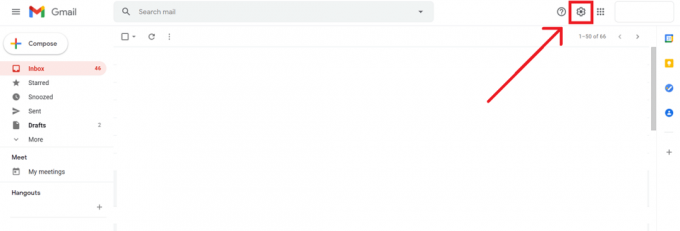
2. სწრაფი პარამეტრების მენიუში დააწკაპუნეთ "ყველა პარამეტრის ნახვა" ვარიანტი.
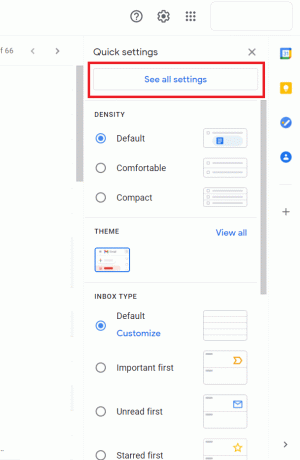
3. შემდეგი, გადართეთ "ფილტრები და დაბლოკილი მისამართები" ჩანართი.
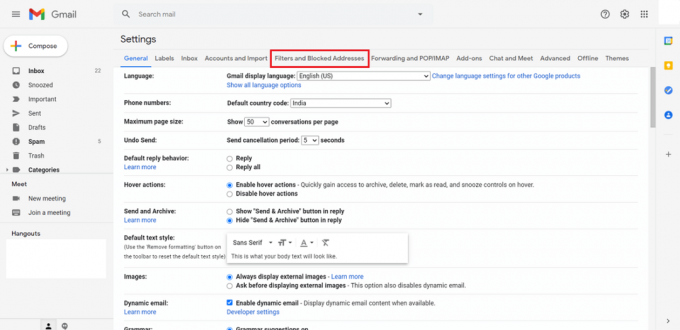
4. თქვენ იხილავთ დაბლოკილი ელფოსტის მისამართების ჩამონათვალს და მათთან დაკავშირებული მოქმედებების შესრულებას Gmail-ისთვის. თუ იპოვით აქ ჩამოთვლილ ელ.ფოსტის ID-ს, რომელსაც ეძებთ, უბრალოდ დააწკაპუნეთ მასზე "წაშლა" ღილაკი. ეს წაშლის შენახულ მოქმედებას და საშუალებას მისცემს ელფოსტის მიღებას ჩვეულებრივად.
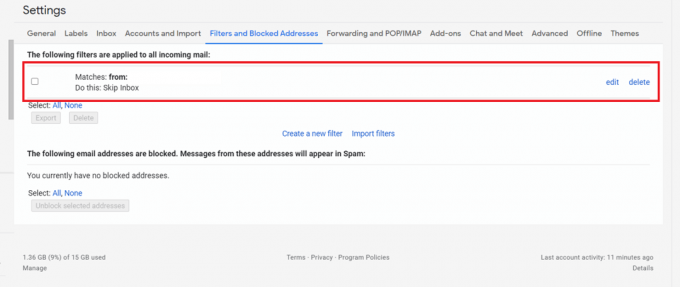
ასევე წაიკითხეთ:გაასწორეთ Gmail, რომელიც არ აგზავნის წერილებს Android-ზე
მეთოდი 5: გამორთეთ ელფოსტის გადამისამართება
ელფოსტის გადამისამართება არის მოსახერხებელი ფუნქცია, რომელიც საშუალებას გაძლევთ ავტომატურად გაგზავნოთ შეტყობინებები სხვა ელფოსტის მისამართზე. ის გაძლევთ არჩევანს გადააგზავნოთ ყველა ახალი შეტყობინება ან უბრალოდ გარკვეული კონკრეტული. თუ თქვენ განზრახ შეარჩიეთ ეს ვარიანტი, შეგიძლიათ სცადოთ ჯერ ასოცირებული ელ. ფოსტის მისამართის შემომავალი შემოწმება. თუ შემთხვევით ჩართეთ ეს პარამეტრი, შესაძლოა ვერ იპოვნოთ შეტყობინება თქვენს მთავარ შემოსულებში.
1. Გახსენი შენი Gmail ანგარიში თქვენს კომპიუტერზე, რადგან ეს პარამეტრი მიუწვდომელია Gmail-ის მობილურ აპლიკაციაში. თუ თქვენ გაქვთ ელ.ფოსტის ანგარიში სკოლის ან სამსახურში, ჯერ უნდა დაუკავშირდეთ თქვენს ადმინისტრაციას.
2. როგორც ადრე ნახსენები შესწორება, დააწკაპუნეთ "პარამეტრები" ღილაკი მდებარეობს ზედა მარჯვენა კუთხეში და გააგრძელეთ დააწკაპუნეთ "ყველა პარამეტრის ნახვა" ვარიანტი.
3. გადაადგილება "გადამისამართება და POP/IMAP" ჩანართი და გადადით "გადაგზავნა" განყოფილება.
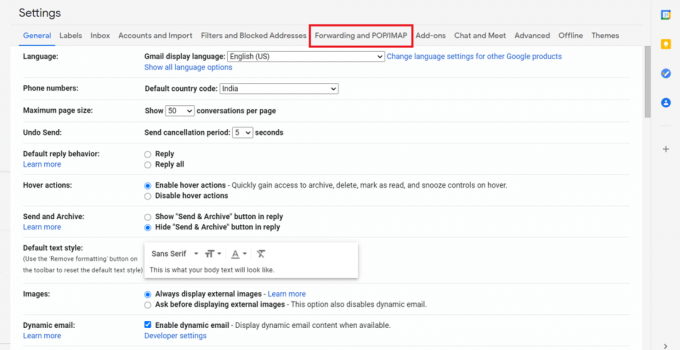
4. დააწკაპუნეთ 'გათიშეთ გადამისამართება' ვარიანტი, თუ ის უკვე ჩართულია.

5. დაადასტურეთ თქვენი მოქმედება დაწკაპუნებით 'Ცვლილებების შენახვა' ღილაკი.
ახლა კვლავ უნდა დაიწყოთ ელფოსტის შეტყობინებების მიღება თქვენს ძირითად შემოსულებში.
თუ ზემოთ ნახსენები არაფერი მუშაობდა, თქვენი სისტემის firewall-ის გამორთვა ან მისი ხელახალი კონფიგურაცია შეიძლება იყოს თქვენი ბოლო გასროლა. ზოგიერთი სპეციფიური ანტივირუსული პროგრამა მოიცავს ბუხარის დაცვას, რომელსაც შეუძლია ხელი შეუშალოს Gmail-ის გამართულ ფუნქციონირებას დროებით გამორთეთ უსაფრთხოების პროგრამა და ვნახოთ, გადაჭრის თუ არა ეს პრობლემა.
რეკომენდებულია:
- როგორ გამოვასწოროთ Gmail-ის რიგი და წარუმატებელი შეცდომა
- როგორ წავშალოთ Google-ის ან Gmail-ის პროფილის სურათი?
- Android ტელეფონზე დაბლოკილ ვებსაიტებზე წვდომის 5 გზა
- როგორ ჩართოთ მუქი რეჟიმი Google Assistant-ში
ვიმედოვნებთ, რომ ეს სახელმძღვანელო გამოგადგებათ და თქვენ შეძელით გაასწორეთ Gmail ანგარიში, რომელიც არ იღებს ელფოსტის პრობლემას. მიუხედავად ამისა, თუ თქვენ გაქვთ რაიმე ეჭვი, კომენტარი გააკეთეთ ქვემოთ, რომ დაგვიკავშირდეთ ამ საკითხთან დაკავშირებით დამატებითი დახმარებისთვის.



